修正:WOW.DLLはWindows7での動作を停止しました
「Wow.dll」は、デバイス上で寄生虫の破壊的なペイロードを実行する役割を担う寄生虫ファイルです。 Windowsプラグインとして実装されているため、ウイルススキャンに表示されない可能性があり、手動で削除する必要があります。ただし、一部のサードパーティのウイルススキャナーは、ウイルスとして検出し、自動的に削除するか、変更する場合があります。
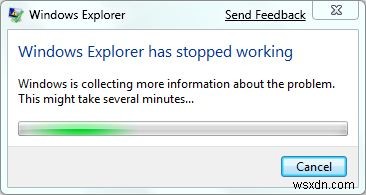
「wow.dll」がエラーを停止した原因は何ですか?
複数のユーザーから多数のレポートを受け取った後、問題を調査することを決定し、ほとんどのユーザーの問題を解決する一連のソリューションを考え出しました。また、エラーが発生した理由を調査し、以下にリストしました。
- ウイルス: 「wow.dll」は、主要な寄生虫機能と、デバイス上での破壊的なペイロードの実行を担当するライブラリファイルです。ファイル自体を実行することはできず、実行可能ファイルを使用して実行する必要があります。ただし、場合によっては、ファイルがWindowsプラグインまたは「WorldofWarcraft」ファイルとして実行するように再構成されていることがわかりました。関連付けはありませんが、アプリケーションに読み込まれ、スパイウェアとして知られています。
問題の性質についての基本的な理解ができたので、次に解決策に進みます。競合を避けるために、これらの問題を提示された特定の順序で実装してください。
解決策1:キャッシュファイルの削除
ウイルスは、アプリケーションを迅速かつ迅速にロードするために、すべてのアプリケーションロード構成を保存するコンピューターのキャッシュフォルダーに自分自身を保存することがあります。したがって、このステップでは、コンピューターからすべてのキャッシュアイテムを削除します。アプリケーションによって自動的に再生成されるため、重要なデータが失われる心配はありません。
- 「ウィンドウ」を押します 」と「R キーボードの」ボタン
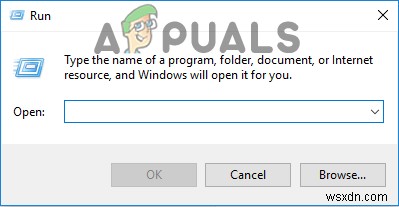
- タイプ 「%temp% 」と入力してEnterを押します 。
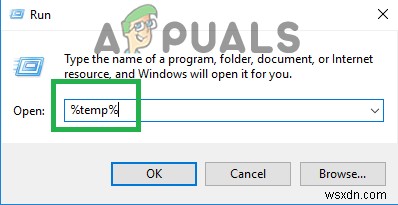
- 押す 「Ctrl 」+「A 」をクリックしてその中のすべてのファイルを選択し、「 Shift」を押します 」+「削除 「。
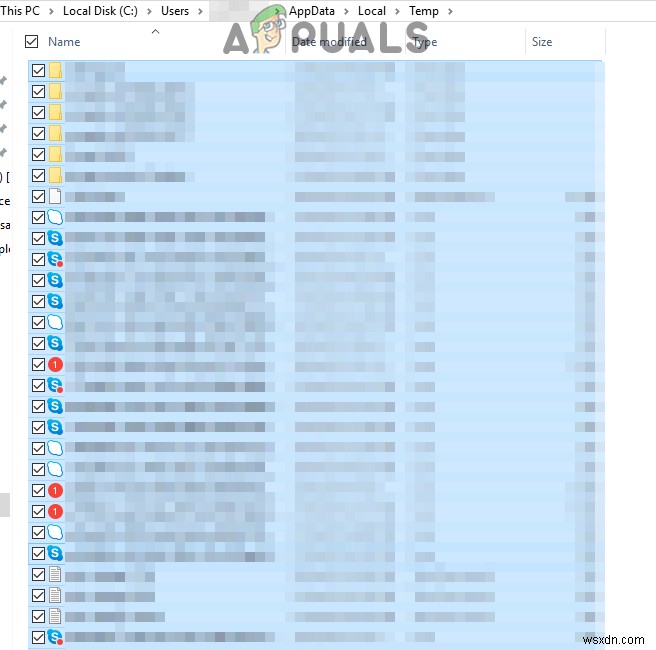
- クリック 「はい プロンプトで」を表示し、ファイルが削除されるまで待ちます。
- 確認 問題が解決するかどうかを確認します。
解決策2:SFCスキャンの実行
SFCスキャンは、Windowsオペレーティングシステムの機能であり、ユーザーが破損したドライバーまたは構成ファイルのスキャンを実行して、それらを自動的に修復できるようにします。したがって、このステップでは、寄生虫がそれ自体を実装した可能性のある破損したWindowsファイルを探して修正します。そのために:
- 「ウィンドウ」を押します 」+「R 」キーを同時に押して、実行プロンプトを開きます。
- 「cmd」と入力します 」をクリックし、「 Ctrl」を押します。 」+「シフト 」+「入力 」をクリックして、管理者として開きます。
- 「sfc」と入力します /スキャンノウ 」を押して「Enter」を押します 「。
- ツールはすべてのシステムファイルをスキャンします。待機 検証プロセスを完了するには、
- スキャンが終了したら、確認 問題が解決するかどうかを確認します。

解決策3:クリーンブートの実行
システムがクリーンブート状態の場合、サードパーティのアプリケーションまたはドライバの実行は許可されません。したがって、寄生虫がWindowsサービスまたはサードパーティのアプリケーションとともに出現していた場合、どのアプリケーションまたはサービスを介して寄生虫が実装されていたかを判断できます。クリーンブートを実行するには:
- 「ウィンドウ」を押します 」+「R 」ボタンを同時に押して、実行プロンプトを開きます

- 「msconfig」と入力します 」と入力し、「Enter」を押します。
- 選択 「サービス 」タブをクリックし、「非表示」のチェックを外します すべて Microsoft サービス " 箱。
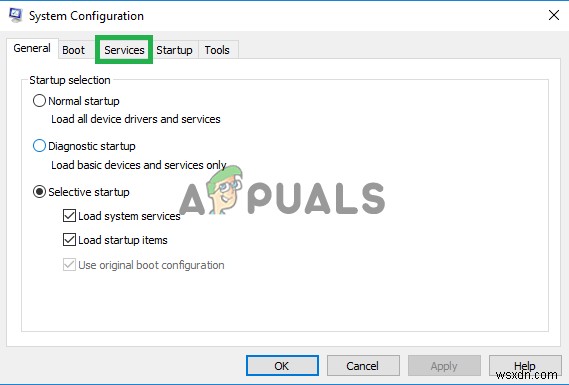
- クリック 「無効 A ll」ボタンをクリックしてからクリック 「スタートアップ タブ 「。
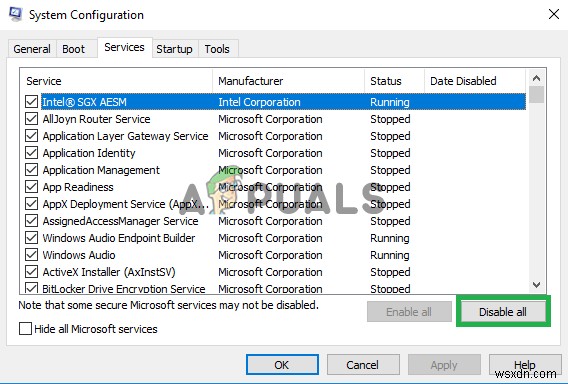
- クリック 「オープン タスク マネージャー " オプション。
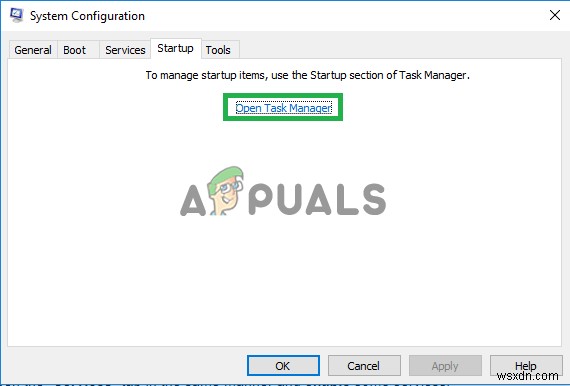
- 今度はクリック リスト内のアプリケーションで、クリック 「無効 " オプション。

- リスト内のすべてのアプリケーションに対してこのプロセスを繰り返します。
- 再起動 コンピュータとチェック 問題が解決するかどうかを確認します。
- 問題が解決した場合は、「サービス」を開いてください 」をもう一度実行し、1つのサービスのみを実行できるようにします。
- 繰り返し 特定のサービスまたはアプリケーションの実行を許可して寄生虫が戻ってくるまで、このプロセスを実行します。
- 削除のいずれか アプリケーション 寄生虫が現れるか、無効にする 永続的に 。
解決策4:アンチウイルスの実行
インストールすることをお勧めします サードパーティのウイルス対策アプリケーションと許可 徹底的にスキャンする これは盗む可能性のある寄生虫であるため、ウイルスのコンピュータ 重要 データ あなたのコンピュータから。それでも問題が解決しない場合は、重要なファイルをバックアップしてWindowsの新規インストールを実行するしかありません。
-
Internet Explorer が機能しなくなった問題を修正
「Internet Explorer」に直面している場合動作を停止しました 」エラーの場合、Internet Explorer に問題がありますが、このガイドでは、このエラーの背後にあるさまざまな理由と、この問題を解決する方法について説明しますので、心配しないでください。 Internet Explorer は、Web の閲覧に使用される World Wide Web ブラウザーです。以前の Internet Explorer は、Windows オペレーティング システムに組み込まれており、Windows の既定のブラウザーでした。しかし、Windows 10 の導入により、Microsof
-
Windows 10 で .EXE が機能しなくなったのを修正するには?
EXE Has Stopped Working というエラー メッセージが表示されてコンピュータでプログラムを実行できない場合は、このガイドがそのエラーの解決に役立ちます。このエラーは、実行可能ファイルとも呼ばれるプライマリ ファイルが正しく機能しないために発生します。このエラーが発生する明確な理由はなく、いくつかの原因が考えられ、この問題が時々発生する可能性があります。これらの原因には次のようなものがあります: システム ファイルが破損する 互換性設定に問題があります。 システムに悪意のあるソフトウェアが存在する可能性があります。 ドライバが古くなっていない 一時ファイルとジャンク ファイ
